使用dreamwaver创建文字、表格、插入图像
1、双击桌面dreamwaver图标,稍等片刻打开。

2、点击 新建--html文件

3、输入文字“李清照简介”
在下面的属性里,选择楷体、36、红色、居中
注意:如果字体栏里没有楷体,请点击“编辑字体列表”增加之

4、在李清照简介后面回车,增加新行。然后点击表格工具,分别填入3行、2列、边框为0,然后确定
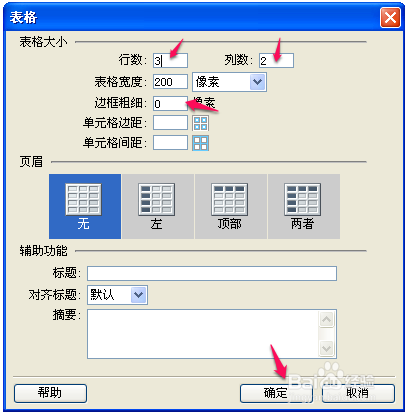
5、选中表格右下角两个,点右键,选择表格,合并单元格

6、点击图像按钮,选择c:\ks\dreamwaver文件夹里的liqingzhao.jpg,然后确定,即可把图片插入进表格
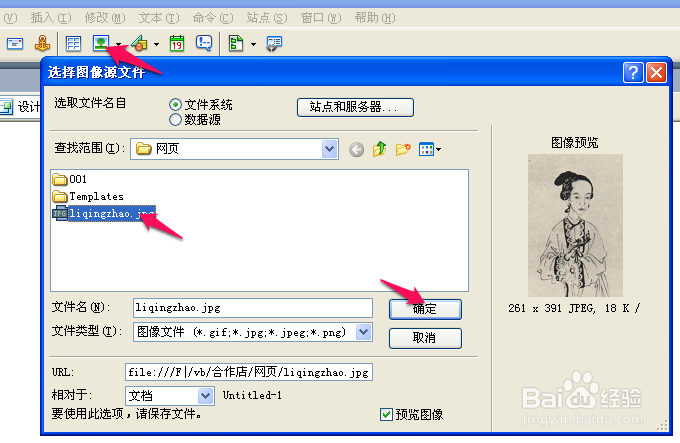
7、最后别忘记保存到c:\ks\dreamwaver文件夹中,文件名为index.htm

声明:本网站引用、摘录或转载内容仅供网站访问者交流或参考,不代表本站立场,如存在版权或非法内容,请联系站长删除,联系邮箱:site.kefu@qq.com。
阅读量:109
阅读量:163
阅读量:38
阅读量:101
阅读量:28